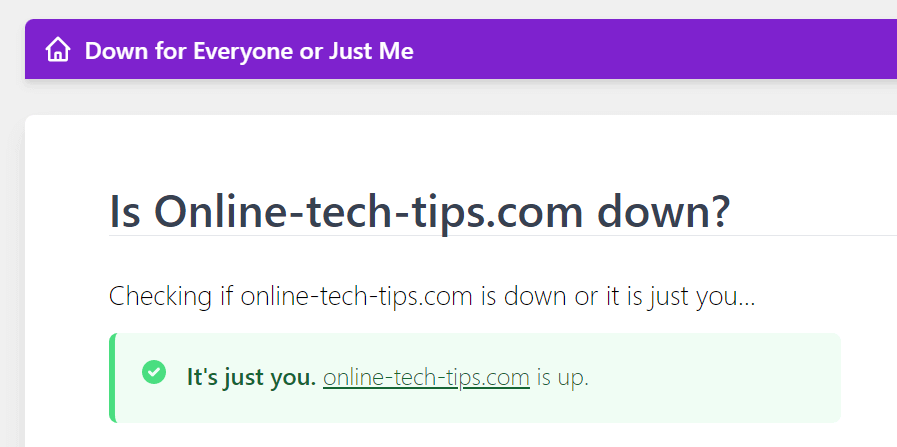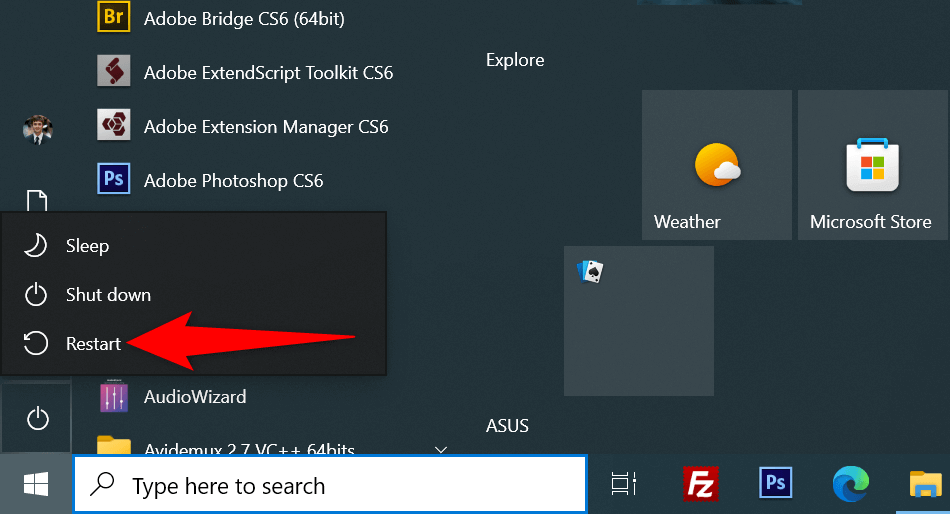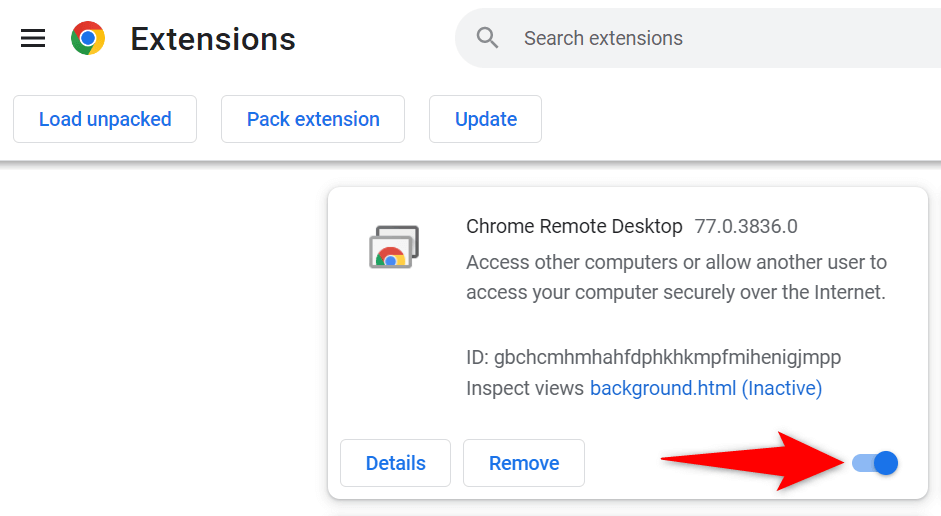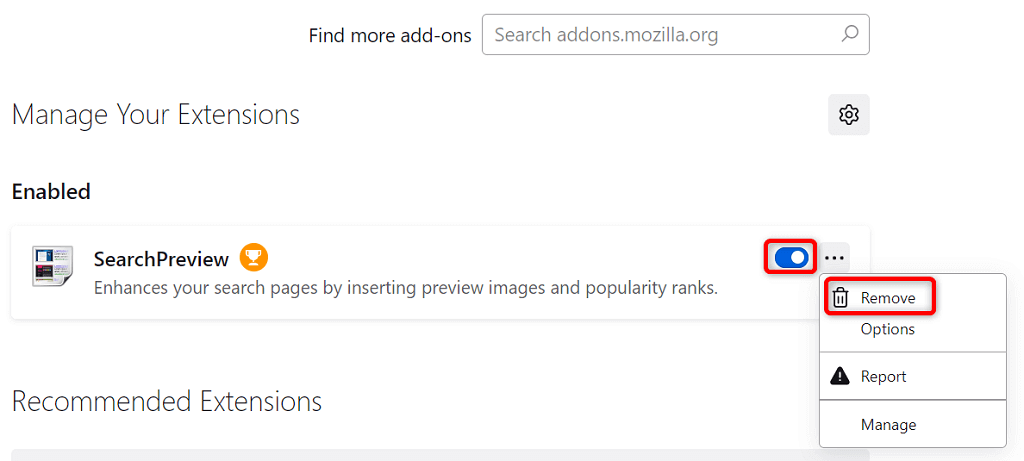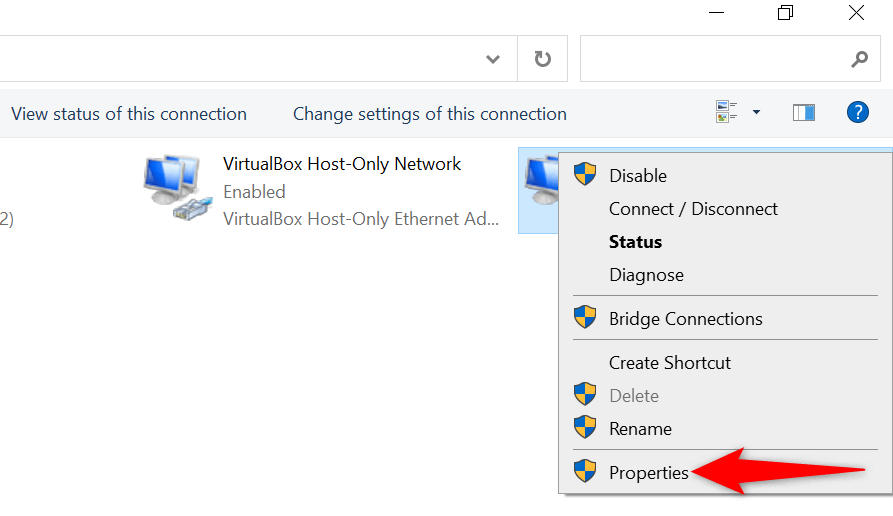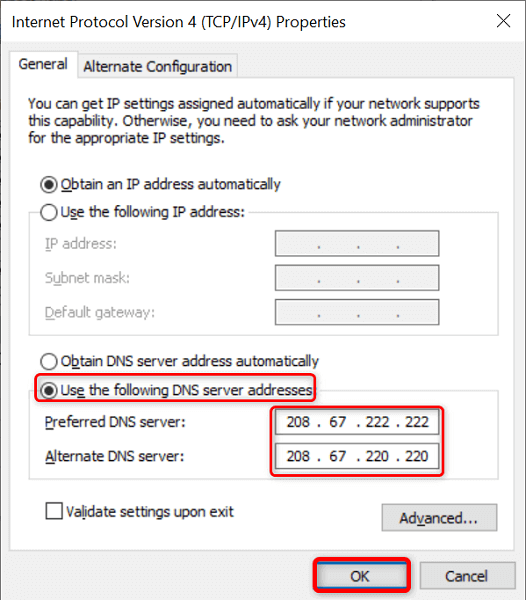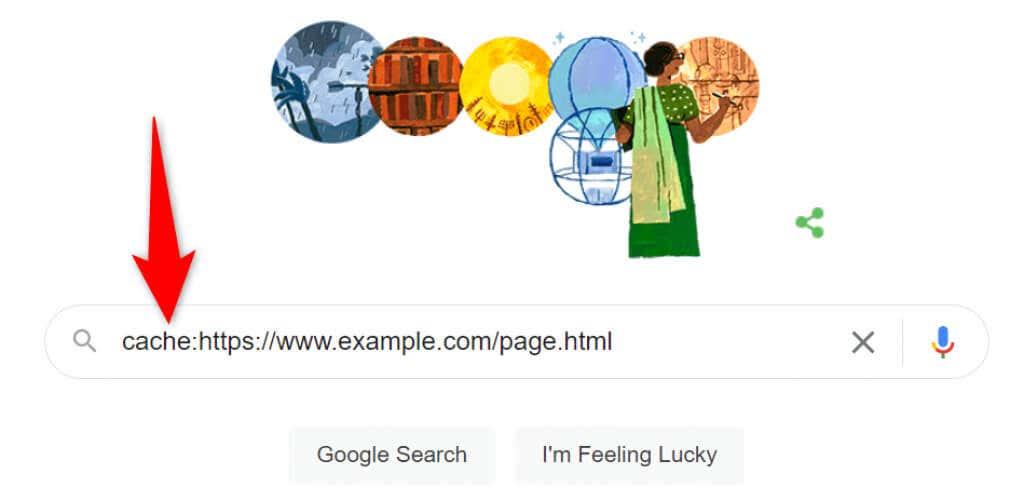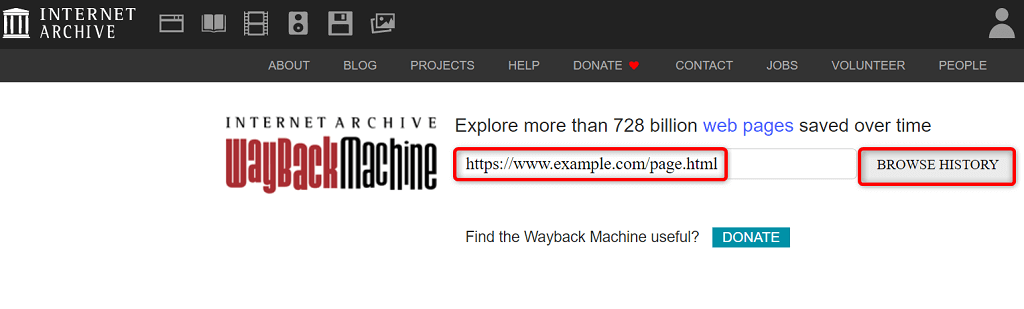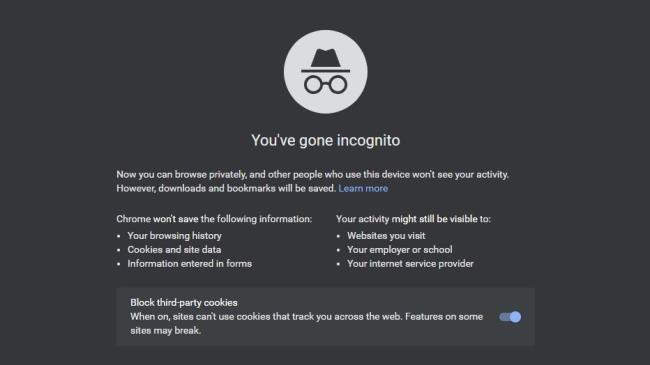[https://stock.adobe.com/images/businessman-using-computer-laptop-with-triangle-caution-warning-sing-for-notification-error-and-maintenance-concept/510612444?prev_url=detail]
Adakah anda menghadapi masalah memuatkan halaman web dalam penyemak imbas anda? Jika ya, halaman web anda mungkin tidak berfungsi atau peranti anda mungkin menghadapi masalah yang menghalang akses anda. Kami akan melihat cara yang mungkin untuk menyelesaikan masalah supaya anda boleh mengakses tapak kegemaran anda.
Punca isu yang paling biasa termasuk halaman web yang menghadapi masa henti, sambungan internet yang rosak, gangguan DNS dan banyak lagi. Anda akan belajar cara membetulkan semua elemen ini pada mesin anda.

Lihat Panduan Khusus Kami untuk Ralat Halaman Web Khusus Anda
Jika penyemak imbas anda memaparkan nombor ralat tertentu apabila anda memuatkan halaman web anda, lihat panduan khusus kami untuk ralat tertentu untuk mengetahui cara menyelesaikan isu tersebut.
Ralat paling biasa yang mungkin anda hadapi dalam penyemak imbas web anda ialah:
Jika penyemak imbas anda tidak memaparkan nombor ralat, kemudian baca untuk mengetahui pembetulan lain.
Pastikan Sambungan Internet Anda Berfungsi
Sudah tentu anda memerlukan sambungan internet yang aktif untuk memuatkan halaman web. Sambungan rangkaian anda mungkin mengalami masalah, menyebabkan halaman web anda tidak dimuatkan.
Anda boleh menyemak status sambungan anda dengan melancarkan penyemak imbas web pada peranti anda dan membuka tapak seperti Google atau Bing . Jika tapak anda dimuatkan, akses internet anda berfungsi.
Jika tapak anda tidak dimuatkan, sambungan anda menghadapi masalah. Dalam kes ini, cuba selesaikan sendiri isu tersebut atau dapatkan bantuan syarikat internet anda.
Semak sama ada Halaman Web Turun
Halaman web yang anda cuba akses mungkin menghadapi masa henti, menyebabkan penyemak imbas anda tidak memuatkan halaman tersebut. Perkara seperti ini biasa berlaku.
Anda boleh menyemak sama ada tapak anda menghadapi gangguan dengan menggunakan alat dalam talian seperti DownForEveryoneOrJustMe . Buka tapak ini dalam penyemak imbas web anda, masukkan pautan halaman web anda dan tapak tersebut akan memberitahu anda sama ada halaman anda naik atau turun.
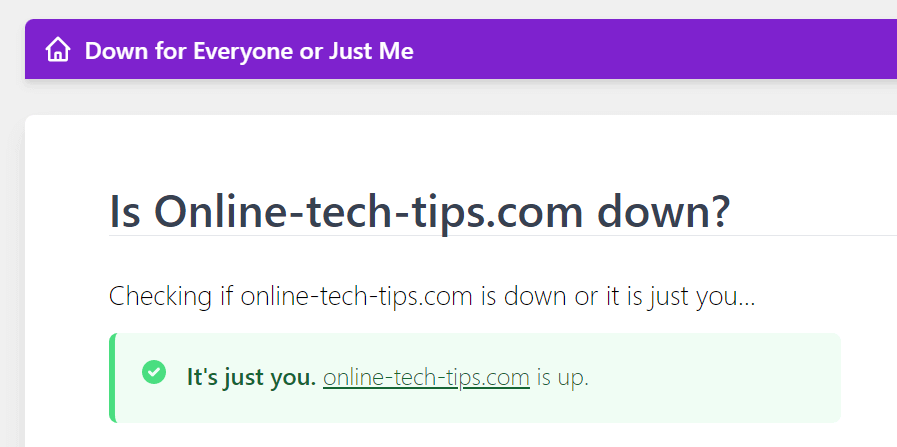
Jika halaman web anda tidak berfungsi, anda tidak boleh berbuat apa-apa selain menunggu juruweb tapak tersebut menyelesaikan isu tersebut dan mengembalikan halaman tersebut.
Mulakan semula Komputer Anda
Masalah kecil komputer anda boleh mengganggu pelayar web anda, menjadikannya tidak dapat memuatkan halaman web. Dalam kes ini, anda boleh memberi komputer anda but semula dan berpotensi menyelesaikan isu anda.
Mulakan semula PC Microsoft Windows
- Buka menu Mula dan pilih ikon Kuasa .
- Pilih Mulakan semula dalam menu.
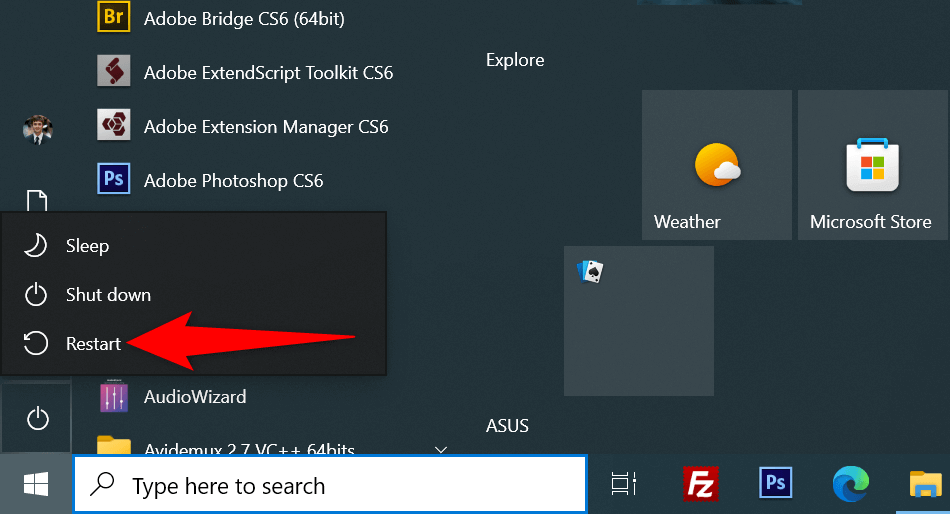
Mulakan semula Mac
- Pilih logo Apple di penjuru kiri sebelah atas skrin anda.
- Pilih Mulakan semula dalam menu.
Apabila komputer anda dihidupkan, buka penyemak imbas web anda dan lancarkan halaman web anda.
Gunakan Pelayar Berbeza
Satu sebab halaman web anda tidak dimuatkan ialah penyemak imbas anda mempunyai isu tertentu. Masalah berasaskan pelayar ini boleh menghalang akses anda ke pelbagai tapak dan bukan hanya halaman tertentu.
Dalam kes itu, gunakan penyemak imbas lain pada komputer anda dan lihat sama ada tapak anda dimuatkan. Contohnya, jika anda sedang menggunakan Google Chrome, tukar kepada Mozilla Firefox dan cuba muatkan tapak anda.
Jika tapak anda dimuatkan dalam penyemak imbas lain, penyemak imbas anda sebelum ini menghadapi masalah. Anda boleh cuba menyelesaikan isu tersebut dengan menetapkan semula atau memasang semula penyemak imbas anda.
Semak Sambungan Penyemak Imbas Web Anda
Sambungan penyemak imbas kadangkala menjejaskan sesi penyemakan imbas web anda, menyebabkan sesetengah halaman web tidak dibuka. Isu anda mungkin disebabkan oleh alat tambah penyemak imbas yang rosak.
Anda boleh mengesahkannya dengan menogol atau mengalih keluar sambungan anda dan melihat sama ada halaman anda dimuatkan.
Lumpuhkan atau Alih Keluar Sambungan dalam Chrome
- Pilih tiga titik di penjuru kanan sebelah atas Chrome dan pilih Lagi alatan > Sambungan .
- Cari sambungan untuk melumpuhkan dan matikan pilihannya.
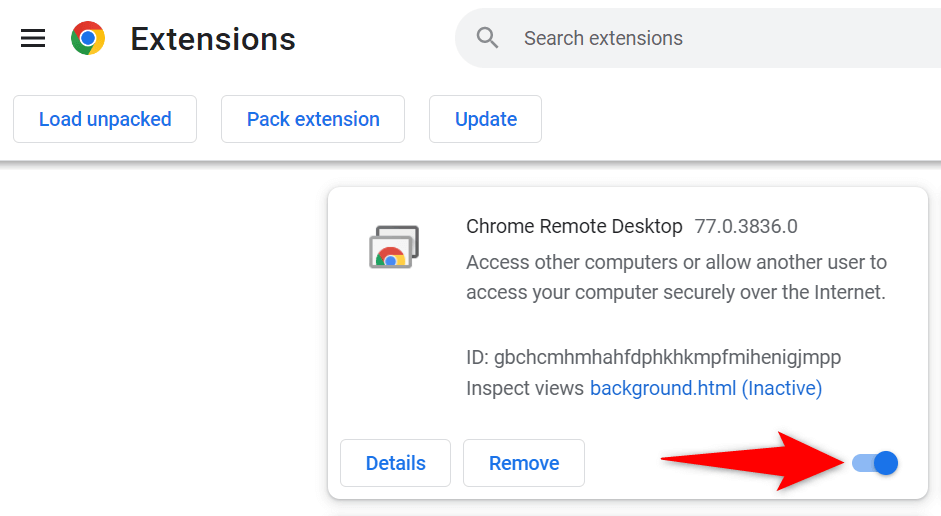
- Anda boleh mengalih keluar sambungan dengan memilih Alih keluar pada kad sambungan.
Lumpuhkan atau Alih Keluar Alat tambah dalam Firefox
- Pilih tiga garisan mendatar di penjuru kanan sebelah atas Firefox dan pilih Alat tambah dan tema .
- Cari alat tambah untuk melumpuhkan dan mematikan pilihannya.
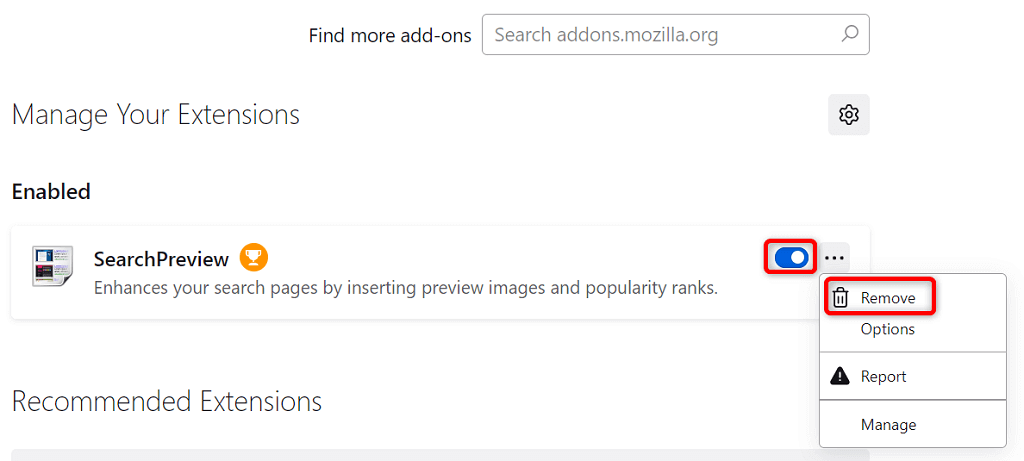
- Anda boleh memadamkan alat tambah dengan memilih tiga titik di sebelah alat tambah dan memilih Alih keluar .
Tukar Pelayan DNS Anda
Pelayan DNS anda membantu penyemak imbas anda menterjemah nama domain kepada alamat IP. Anda mungkin mengalami masalah memuatkan halaman web jika pelayan DNS anda tidak berfungsi.
Dalam kes ini, anda boleh menggunakan pelayan DNS alternatif untuk menyelesaikan isu anda.
Tukar DNS pada Windows
- Buka Panel Kawalan dan navigasi ke Rangkaian dan Internet > Pusat Rangkaian dan Perkongsian > Tukar tetapan penyesuai .
- Klik kanan penyesuai rangkaian anda dan pilih Properties .
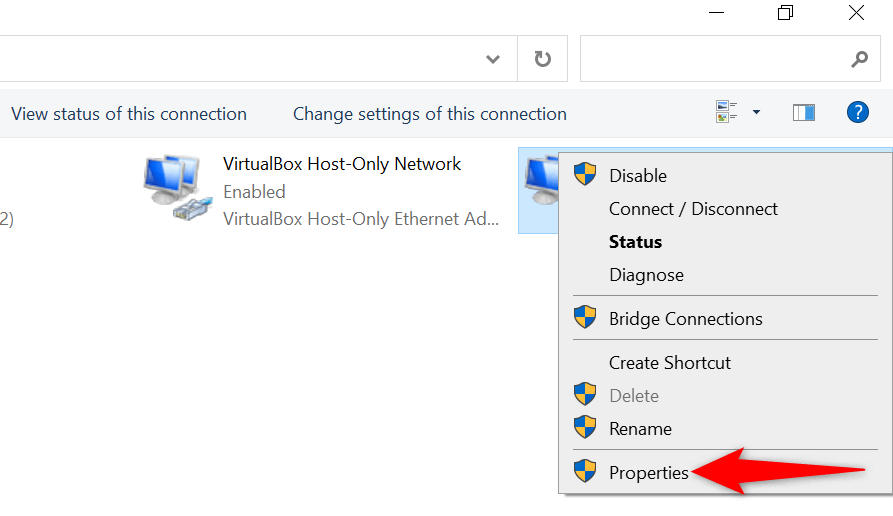
- Pilih Internet Protocol Version 4 (TCP/IPv4) dan pilih Properties .
- Hidupkan pilihan Gunakan alamat pelayan DNS berikut .
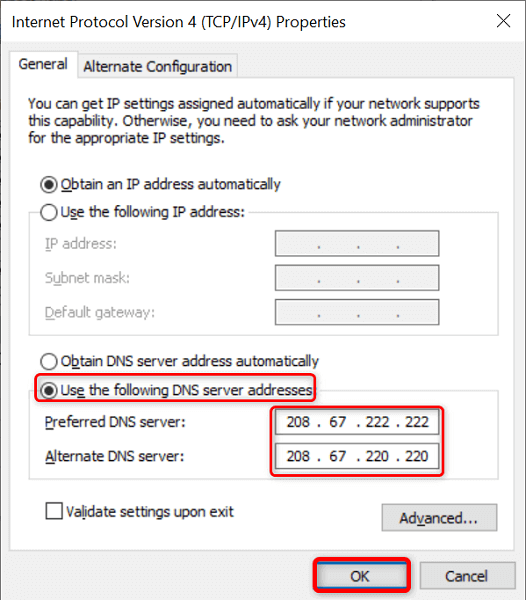
- Gunakan OpenDNS dengan memasukkan 208.67.222.222 dalam medan Pelayan DNS Pilihan dan 208.67.220.220 dalam medan Pelayan DNS Ganti .
- Jadikan perubahan anda berkuat kuasa dengan memilih OK .
- Lancarkan semula pelayar web anda dan muatkan halaman web anda.
Tukar DNS pada Mac
- Pilih menu Apple di penjuru kiri sebelah atas dan pergi ke Keutamaan Sistem > Rangkaian .
- Pilih rangkaian anda di sebelah kiri dan pilih Lanjutan di sebelah kanan.
- Akses tab DNS dan tukar pelayan DNS kepada yang berikut:
208.67.222.222
208.67.220.220
- Pilih OK di bahagian bawah.
Gunakan VPN
Satu sebab halaman web anda tidak dimuatkan ialah pembekal perkhidmatan internet anda telah menyekat tapak anda. Terdapat pelbagai sebab ISP akan berbuat demikian.
Nasib baik, anda boleh mengatasinya dengan menggunakan VPN pada peranti anda. VPN menghantar data anda melalui pelayan tengah, membolehkan anda memintas sekatan ISP anda. Anda hanya perlu melancarkan apl VPN anda , togol pada perkhidmatan dan anda sudah bersedia untuk mengakses halaman web anda.
Lihat Versi Cache Halaman Web Anda
Perkhidmatan seperti Google dan Wayback Machine cache halaman web anda, membolehkan anda melihat versi lama halaman anda pada bila-bila masa yang anda suka. Ini membolehkan anda mengakses halaman web yang tidak boleh diakses pada masa ini.
Google biasanya hanya mempunyai salinan terbaharu halaman web anda, manakala Wayback Machine boleh pergi sejauh bertahun-tahun dalam sejarah untuk membolehkan anda melihat halaman web anda.
Gunakan Google untuk Melihat Versi Cache Halaman Anda
- Buka Google dalam penyemak imbas web anda.
- Taipkan URL pengganti berikut dengan pautan halaman web anda dalam kotak carian Google. Kemudian, tekan Enter .
cache:URL
- Sebagai contoh, anda boleh mengakses versi cache halaman web berikut dengan memasukkan pertanyaan di bawah pada Google: https://www.example.com/page.html
cache:https://www.example.com/page.html
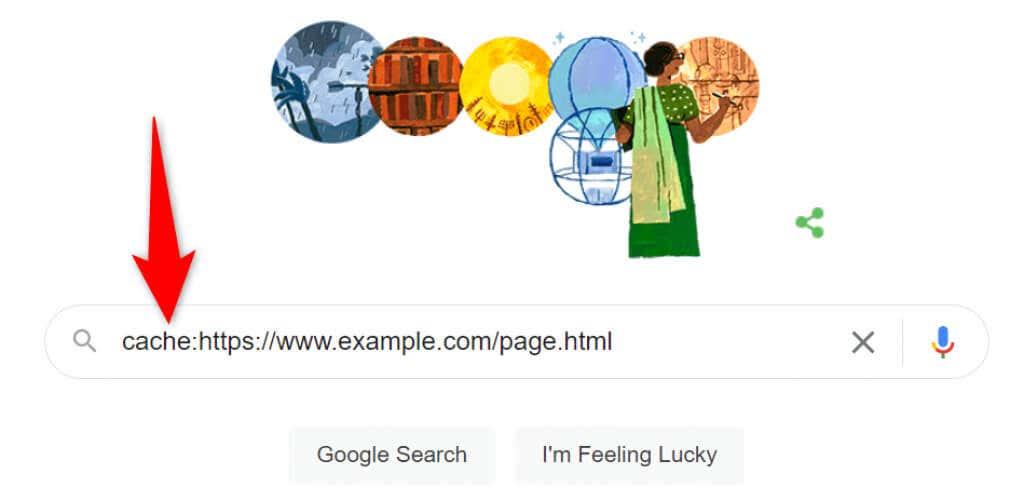
Gunakan Mesin Wayback untuk Mengakses Versi Cache Halaman
Jika Google tidak mempunyai salinan halaman web anda yang disimpan, gunakan Mesin Wayback seperti berikut:
- Akses Mesin Wayback dalam pelayar web anda.
- Masukkan pautan halaman web anda dalam medan teks dan pilih Semak Imbas Sejarah .
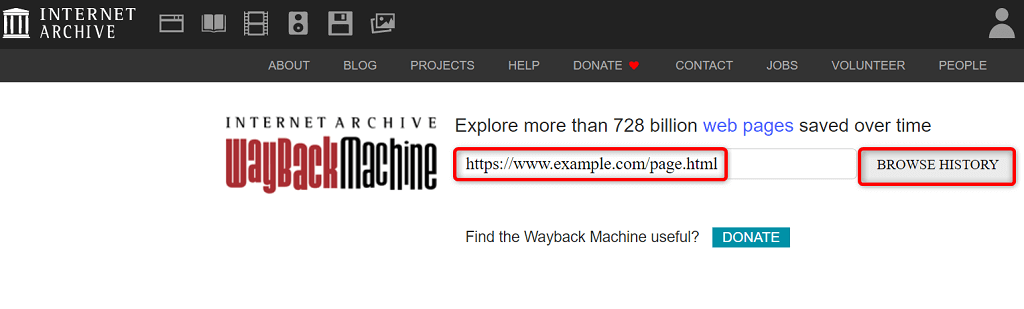
- Pilih tahun, tarikh dan cap masa untuk melihat versi cache halaman anda.
Menyelesaikan masalah Isu Ketidakbolehcapaian Halaman Web
Halaman web mungkin tidak dimuatkan atas pelbagai sebab dalam pelayar web anda. Sebaik sahaja anda membetulkan punca biasa seperti sambungan Internet yang rosak dan sambungan yang bermasalah, halaman anda mula dimuatkan seperti yang sepatutnya.
Kami berharap panduan ini membolehkan anda mengakses halaman kegemaran anda di web seluruh dunia.
DuckDuckGo
DuckDuckGo tidak menawarkan halaman cache sendiri, tetapi boleh memberikan hasil cache Google jika anda menggunakan pintasan !cahce bang enjin carian dengan URL tapak web. Taip "!cache www.website.com" ke dalam kotak carian untuk segera melihat versi cache Google halaman web tersebut.
Sempitkan Masalah
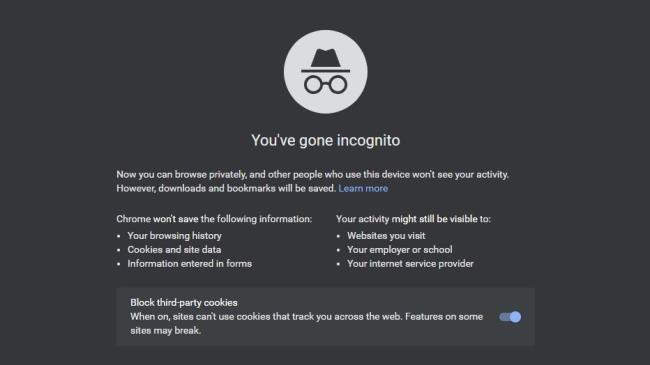
Untuk menentukan sama ada masalah itu terletak pada penyemak imbas anda atau PC anda secara keseluruhan, hidupkan penyemak imbas alternatif dan cuba lawati tapak tersebut. (Jika anda biasanya menggunakan Chrome, contohnya, cuba muatkan tapak dalam Firefox atau Edge.) Anda juga boleh mencuba tetingkap penyemakan imbas peribadi, yang akan memuatkan tapak tanpa kuki yang digunakan untuk menyimpan maklumat log masuk anda dan menjejaki anda di seluruh web.
Jika tapak dimuatkan dengan betul dalam situasi tersebut, anda tahu anda perlu menggali tetapan penyemak imbas anda supaya anda boleh mengosongkan cachenya dan memadamkan kuki yang mungkin menyebabkan masalah. Jika tapak tidak dimuatkan dalam penyemak imbas lain, masalahnya mungkin terletak di tempat lain pada mesin anda.